详解电脑麦克风没声音怎么办
- 分类:教程 回答于: 2023年02月12日 14:08:00
使用电脑的时间久了之后,难免会遇到各种各样的故障问题.最近就有小伙伴反应自己的电脑麦克风没声音到底该怎么办,电脑麦克风发不出声音了,造成这种情况发生的原因也有很多,下面小编就教下大家电脑麦克风没声音的解决方法。
工具/原料:
系统版本:windows10系统
品牌型号:联想小新air14
方法/步骤:
方法一:检查关闭麦克风静音
1、我们首先点击打开“控制面板”→“硬件和声音”。
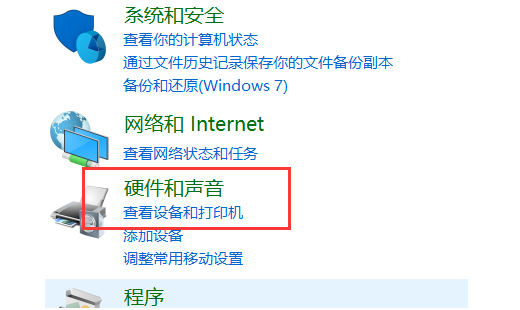
2、再点击打开管理音频设备。

3、声音”的界面当中,切换至“录制”的选项卡界面,双击“麦克风”。
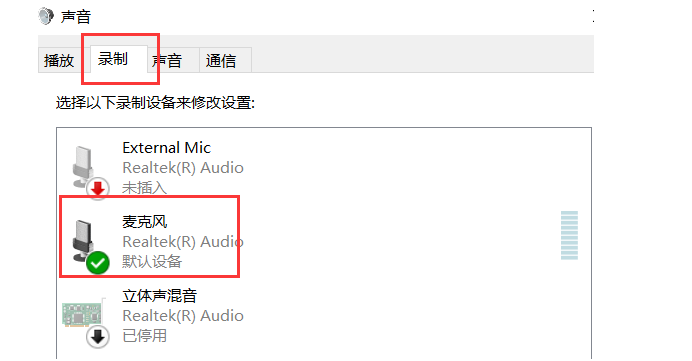
4、鼠标点击切换至“级别”的选项卡调整麦克风音量至最大,如果麦克风声音不够大的话,我们还可以设置麦克风为加强。
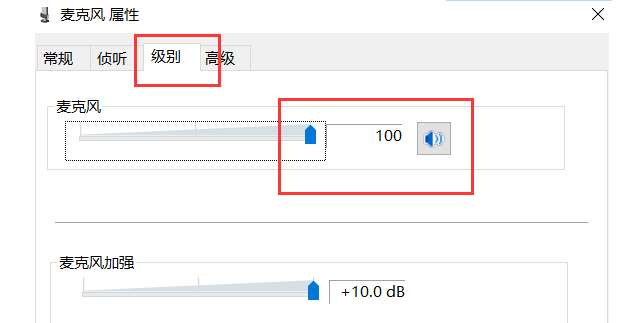
5、这里需要注意是否有“静音”选项。
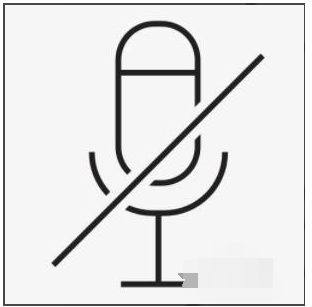
6、如果我们的麦克风被静音了,关闭静音即可解决电脑麦克风没声音的问题。
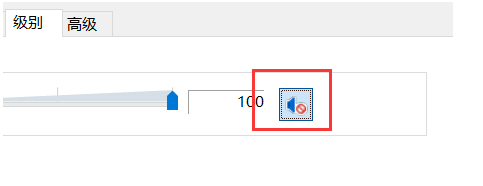
方法二:检查系统故障问题
1、麦克风没声音是驱动出现了故障问题,大概率是系统损坏造成的。一般这个问题之后重装系统即可根治问题。可以采用简单的一键重装系统的方法修复解决,可以下载小白一键重装系统工具进行重装。

方法三:检查麦克风硬件方面的问题
1、确认麦克风插孔是否连接正确等等。
2、一般带麦克风耳机的话都有两组接线 插头 。
3、一组为绿色插头(即耳机音频信号),另一组就是红色插头(即麦克风信号输入)。

4、首先我们确认红色插头应当连接到电脑面板对应的红色插孔中(一般情况下会有耳机和麦克风图标标识)。
方法四:确认声卡驱动程序是否正常
1、依次点击“开始”菜单——>选择“运行”——>在运行中输入“devmgmt.msc”(不含引号)。
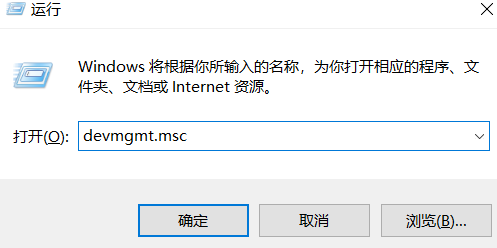
2、点击确定即可打开设备管理器——>在设备管理器的任意位置查看是否出现带有感叹号或问号等等项目。
3、再点击展开“声音、视频和游戏控制器”前面的+号,查看下方是否有带感叹号或问号的项目。
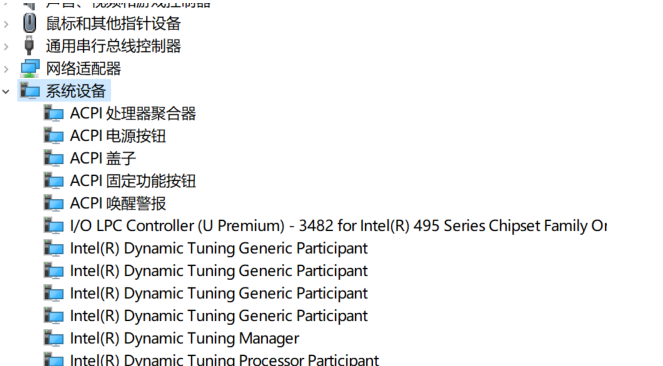
4、如果有的话,说明声卡驱动不正常又或者是未安装。百度搜索“驱动精灵”下载安装驱动精灵后,点击打开驱动精灵一键检测修复驱动即可。
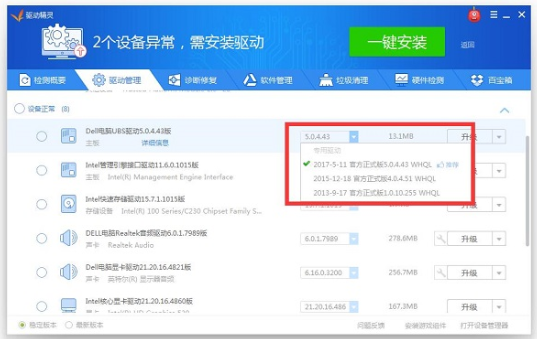
总结:
1、检查关闭麦克风静音;
2、检查系统故障问题;
3、检查麦克风硬件方面的问题;
4、确认声卡驱动程序是否正常。
 有用
26
有用
26


 小白系统
小白系统


 1000
1000 1000
1000 1000
1000 1000
1000 1000
1000 1000
1000 1000
1000 1000
1000 1000
1000 1000
1000猜您喜欢
- u盘怎么恢复数据的使用方法..2023/05/07
- 云骑士重装系统大师如何卸载..2022/08/17
- ins是什么软件2023/05/13
- mac双系统增加win空间的方法..2022/02/23
- win8双系统2015/10/08
- 大白菜u盘启动重装系统教程..2016/11/07
相关推荐
- 2种方法教你轻松进入电脑系统安全模式..2022/11/06
- pe重装系统优缺点是什么2023/05/03
- 笔记本电脑程序重装系统图文讲解..2023/04/19
- 重装系统后悔了怎么办2023/04/06
- 笔记本显卡天梯,小编教你笔记本显卡天..2018/05/30
- 萝卜家园一键重装系统使用教程..2019/11/25

















